Safari keine sichere Verbindung zum Server?
Mit iOS Systemreparatur-Tool iMyFone Fixppo können Sie Ihr iPhone wieder eine sichere Verbindung zum Server aufbauen und störungsfrei surfen.
Kostenlos testenUnter den iPhone-Benutzern ist Safari der beliebteste Browser wegen seiner einfachen und reaktionsschnellen Benutzeroberfläche.
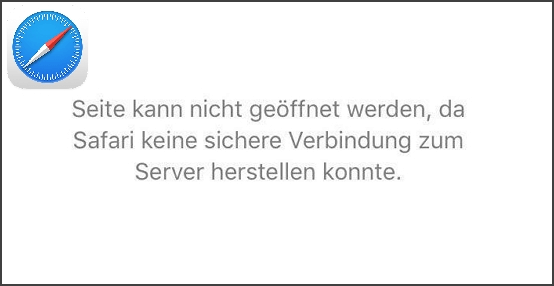
Was tun, wenn Safari keine sichere Verbindung zum Server aufbauen kann? Wir zeigen Ihnen die 9 besten Möglichkeiten, um Safari wieder mit dem Internet zu verbinden. Lesen Sie diese Anleitung, um den Fehler zu beheben.
Inhaltsverzeichnis:
Warum kann Safari keine sichere Verbindung zum Server aufbauen?
Unabhängig vom iPhone-Modell, das Sie verwenden, kann es sein, dass Sie den Fehler "Safari kann keine sichere Verbindung zum Server herstellen" auf Ihrem Gerät sehen Es gibt zahlreiche Gründe, warum Safari den Server nicht finden kann.
- Probleme mit der Internetverbindung
- DNS-Server-Probleme
- iOS-Systemprobleme
5 allgemeine Checks, wenn Safari keine sichere Verbindung zum Server herstellen kann (geringe Erfolgsquote)
In diesem Teil stellen wir Ihnen 5 einfache Prüfungen vor zur Behebung des Problems "Safari kann keine sichere Verbindung zum Server aufbauen". Bitte beachten Sie, dass die Erfolgsquote dieser einfachen Methoden relativ gering ist.
Tipp 1 Überprüfen Sie den Internetanschluss
Sie können zunächst die Internetverbindung auf Ihrem Gerät überprüfen, wenn Safari die seite nicht öffnen und keine sichere Verbindung findet, weil Ihr iPhone nicht mit dem Internet verbunden ist.
Gehen Sie zu Einstellungen > Mobile Daten/ WLAN. Prüfen Sie, ob beide Optionen aktiviert sind. Wenn Sie WLAN verwenden, stellen Sie sicher, dass der Router funktioniert und sich Ihr iPhone/iPad in WLAN-Reichweite befindet.
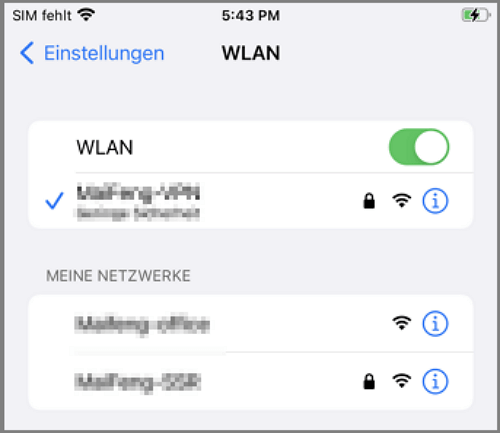
Tipp 2 Überprüfen Sie die URL
Safari kann keine Verbindung zum Server aufbauen trotz WLAN? Selbst ein kleiner Fehler in der URL der Website kann der Grund für den Fehler sein. Wenn Sie also die URL manuell eingeben, vergewissern Sie sich, dass Sie sie richtig getippt haben.
Tipp 3 Verlauf und Website-Daten löschen
Ihre früheren Browsing-Sitzungen könnten für diesen Fehler verantwortlich sein. Sie können den Safari-Cookies oder Verlauf löschen, um dieses Problem zu beheben.
Gehen Sie zu Einstellungen > Safari und tippen Sie dann auf "Verlauf und Websitedaten löschen".
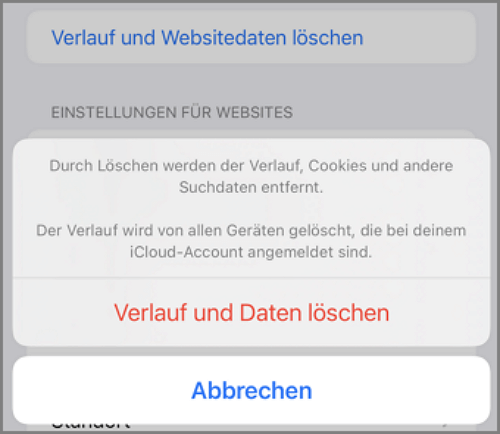
Tipp 4 Netzwerkeinstellungen zurücksetzen
Es gibt einen weiteren Trick, wenn Safari keine sichere Verbindung zum Server auf dem iPhone aufbauen kann. Wenn Sie Ihre Netzwerkeinstellungen zurücksetzen, werden alle WLAN-Passwörter entfernt und die DNS-Einstellungen werden zurückgesetzt. Die Netzwerkeinstellungen werden auf die Werkseinstellungen zurückgesetzt.
Schritt 1: Gehen Sie zu Einstellungen > Allgemein > Zurücksetzen.
Schritt 2: Tippen Sie auf "Netzwerkeinstellungen zurücksetzen". Es erscheint ein Dialogfeld, das Sie um Bestätigung bittet. Tippen Sie erneut auf "Netzwerkeinstellungen zurücksetzen".
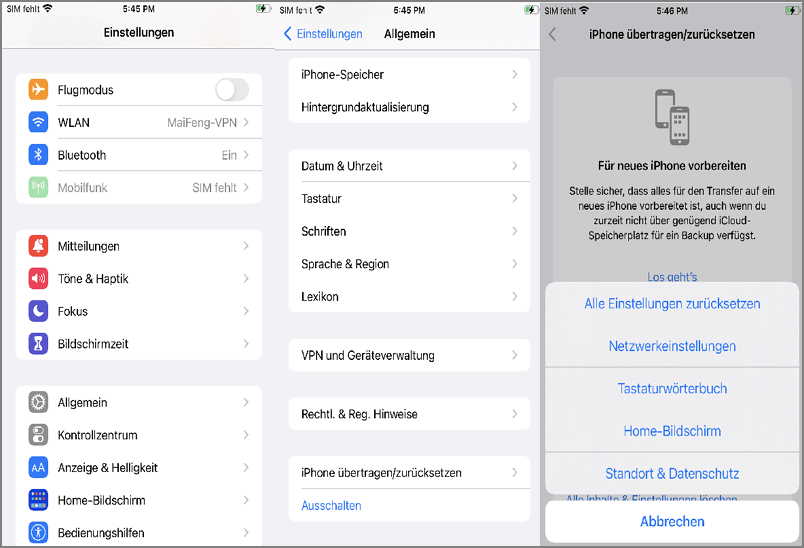
Tipp 5 DNS-Einstellungen zurücksetzen
DNS ist nichts anderes als Domain Name System und ist für das Laden der Webseite verantwortlich. Der Grund für die Fehlermeldung, dass Safari keine Verbindung zum Server herstellen kann, könnte sein, dass Sie einen unzuverlässigen DNS-Server verwenden. Sie können die DNS-Einstellungen zurücksetzen, um zu überprüfen, ob das Problem behoben wird.
Schritt 1: Öffnen Sie die Einstellungen und tippen Sie auf WLAN. Tippen Sie auf das Symbol (i) des gewählten WLAN-Netzwerks.
Schritt 2: Wählen Sie dann "DNS konfigurieren" und tippen Sie auf "Manuell".
Schritt 3: In der Option "Server hinzufügen" fügen Sie den Google DNS-Server als 8.8.8.8 oder 8.8.4.4 hinzu.
Schritt 4: Prüfen Sie nun, ob Sie den Safari-Browser verwenden können.
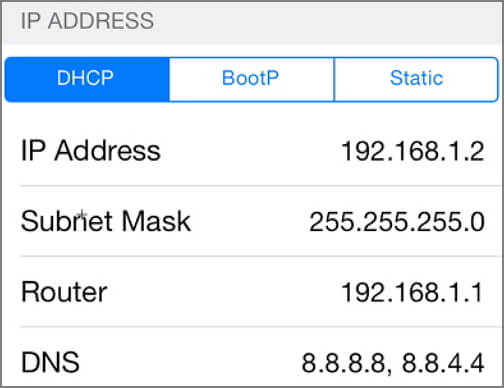
4 Fortgeschrittene Wege, wenn Safari keine Verbindung zum Server findet (höhere Erfolgsquote)
Wenn Safari den Server immer noch nicht findet, nachdem Sie die oben genannten Prüfungen durchgeführt haben, können Sie direkt die Methoden in diesem Teil ausprobieren.
Weg 1. iPhone neu starten
Viele häufige iPhone-Probleme lassen sich durch einen einfachen Neustart des Geräts lösen, einschließlich Safari kann keine Verbindung zum Server aufbauen, auf dem iPhone & iPad.
Für iPhone 8 und früher: Halten Sie die Seitentaste oder die obere Taste gedrückt, bis Sie den Schieberegler sehen.
Für iPhone X bis höher: Halten Sie die Seitentaste und eine der Lautstärketasten gedrückt, bis der Schieberegler erscheint.
Schalten Sie das Gerät ein und prüfen Sie, ob Safari eine Verbindung zum Server herstellt.
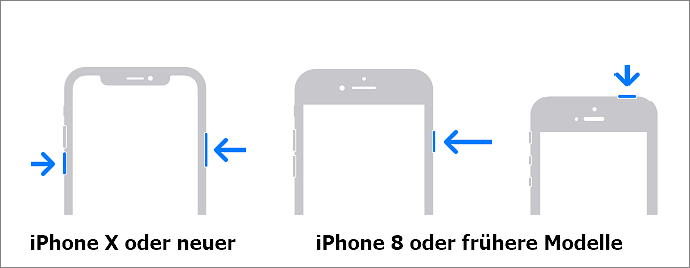
Weg 2. Aktualisieren Sie Ihr Gerät
Die meisten Geräte haben Bugs oder Fehler in den vorherigen iOS-Versionen. Prüfen Sie daher, ob ein iOS-Update verfügbar ist. Wenn ja, können Sie versuchen, Ihr Gerät zu aktualisieren, um zu prüfen, ob das Problem "iPhone Safari kann keine sichere Verbindung zum Server aufbauen" gelöst wird. (Dies gilt auch für Macbooks.)
Schritt 1: Gehen Sie zu Einstellungen > Allgemein > Softwareupdate.
Schritt 2: Das Gerät sucht nach iOS-Updates. Sie können das Update herunterladen, wenn eine neue iOS-Version verfügbar ist.
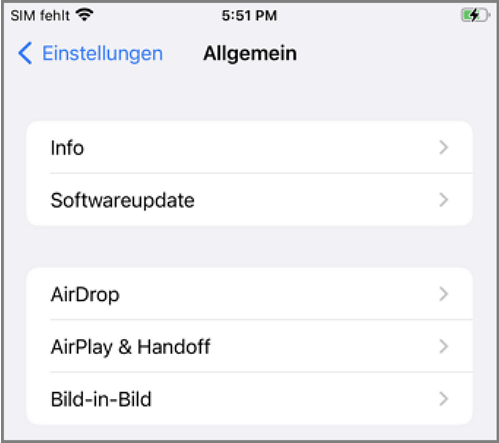
Weg 3. Safari kann sich nicht mit dem Server verbinden ohne Datenverlust reparieren
Eine der besten Möglichkeiten, den Fehler "Safari kann sich nicht mit dem Server verbinden" zu beheben, ist die Verwendung eines professionellen Tools namens iMyFone Fixppo iOS-System Reparatur-Tool. Es ist ein professionelles Reparatur-Tool zur Behebung zahlreicher iOS-Probleme.
Wenn Sie dieses Problem beheben möchten, ohne Daten auf Ihrem Gerät zu verlieren, können Sie den Standardmodus von Fixppo wählen.
Die wichtigste Funktion von Fixppo:
- Es ist die beste iTunes-Alternative: Seine exklusive Technologie ermöglicht es, Probleme zu beheben, die iTunes nicht beheben kann. Außerdem kann IPSW-Dateien auf iPhone ohne iTunes installieren und iOS ohne WLAN updaten.
- Mit iMyFone Fixppo den gesamten Prozess ohne Verlust von Daten auf dem Gerät, können Sie Ihr iPhone und iPad Software-Probleme selbst zu Hause zu beheben.
- Es ist voll kompatibel: Alle iOS-Versionen und alle iOS-Geräte werden unterstützt (einschließlich neste iPhone 15/14 und iOS 17).
- Es kann auch Probleme beheben wie: Safari Verlauf löschen geht nicht, iPhone erkennt SIM nicht und AirDrop/FaceTime funktionert nicht nach iOS Update usw.
- Wenn es Ihre Probleme nicht löst, bieten wir Ihnen eine Rückerstattung innerhalb von 30 Tagen.
Kostenlos Testen Kostenlos Testen
Schritt 1:Öffnen Sie iMyFone Fixppo auf Ihrem Computer und klicken Sie auf "Standardmodus". Schließen Sie nun Ihr iPhone an den Computer an und klicken Sie auf "Weiter".

Schritt 2: Sie sollen dann die iOS-Firmware herunterladen, um das Problem zu beheben. Die Software erkennt Ihr Gerät und zeigt alle verfügbaren Versionen der Firmware an. Wählen Sie eine Version aus und klicken Sie auf "Herunterladen".

Schritt 3: Überprüfen Sie Ihr Gerät und die Firmware-Informationen. Klicken Sie nun auf die Schaltfläche "Start". Die Software wird automatisch mit der Behebung der iOS-Probleme beginnen.
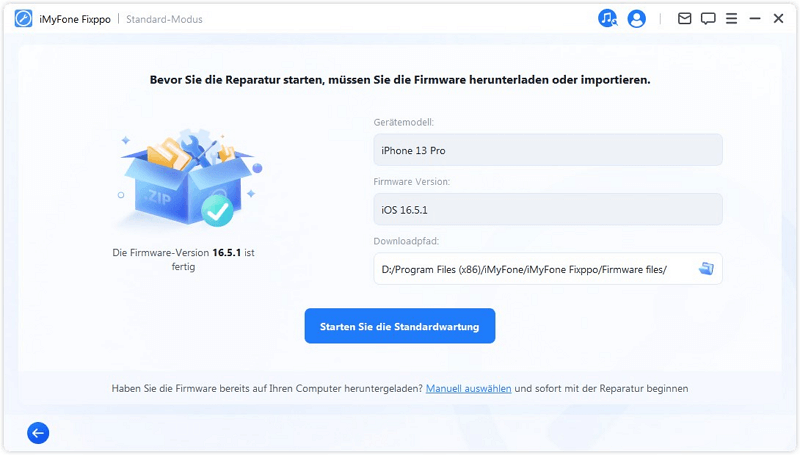
Prüfen Sie, ob Sie Ihr iPhone normal neu starten können. Jetzt sollte Ihr iPhone Safari eine sichere Verbindung zum Server herstellen.
Kostenlos Testen Kostenlos Testen
Weg 4. Deaktivieren Sie die Safari Erweiterung auf dem Mac
Manchmal kann Safari keine sichere Verbindung zum Server auch bei Mac aufbauen. Wenn die Safari-Erweiterung installiert ist, deaktivieren Sie die Erweiterung. Wählen Sie in der Safari-Menüleiste "Safari" > "Einstellungen". Klicken Sie auf "Erweiterungen" und deaktivieren Sie jede Erweiterung, indem Sie sie abwählen.
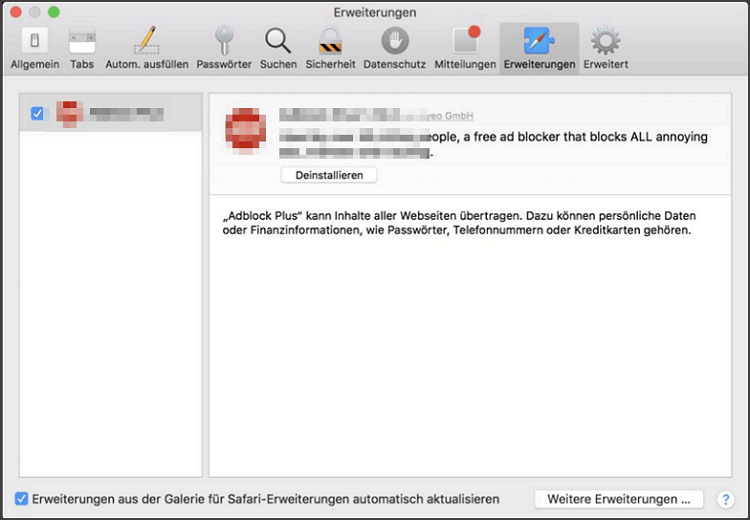
Fazit
Es gibt zahlreiche Methoden in dieser Anleitung, um den Fehler Safari kann keine Verbindung zum Server herstellen zu lösen. Sehen Sie sich alle an und wählen Sie die Methode, die Ihrer Meinung nach das Problem lösen könnte. Sie können auch versuchen, iOS-System Reparaturtool iMyFone Fixppo für die Behebung dieses Problems schnell.
Sie können Ihre Kommentare unten, wenn Sie eine andere Methode, um diesen Fehler zu lösen haben.

